最新catia参数化设计汇总
- 格式:doc
- 大小:501.00 KB
- 文档页数:22
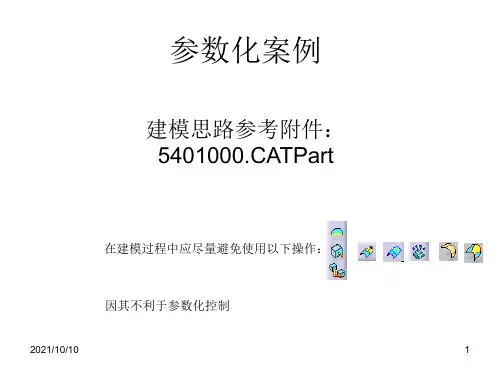
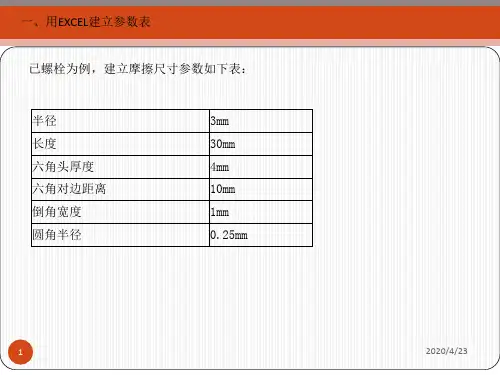
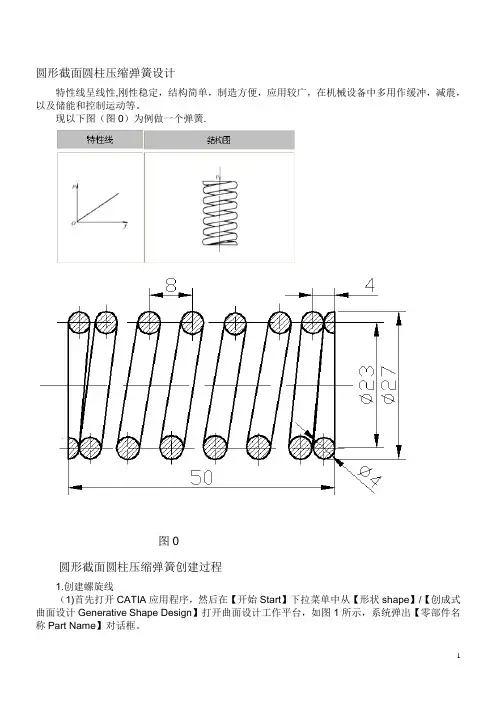
圆形截面圆柱压缩弹簧设计特性线呈线性,刚性稳定,结构简单,制造方便,应用较广,在机械设备中多用作缓冲,减震,以及储能和控制运动等。
现以下图(图0)为例做一个弹簧.图0圆形截面圆柱压缩弹簧创建过程1.创建螺旋线(1)首先打开CATIA应用程序,然后在【开始Start】下拉菜单中从【形状shape】/【创成式曲面设计Generative Shape Design】打开曲面设计工作平台,如图1所示,系统弹出【零部件名称Part Name】对话框。
(2)在弹出的【零部件名称Part Name】对话框中输入弹簧的零件名称:spring,单击【确定OK】按钮.用户也可在树状目录上右键单击,在弹出的关联菜单中选【属性Properties】,然后在选项板上修改【零部件名称Part Name】为spring,如图2所示,单击【确定OK】按钮后,树状目录也被相应修改,如图3所示。
图1 图2图3(2)单击【参考元素Points】工具栏上的【点Point】工具按钮,系统弹出如图4所示的【点定义Point Definition】对话框。
在对话框的【点的形式Point type】选择坐标,x坐标改为11.5mm,y,z 坐标分别为0mm。
单击确定。
图4(3)再单击【曲线Curves】工具栏上的【螺旋线Helix】工具按钮,系统弹出如图5所示的【螺旋曲线定义Helix Curve Definition】对话框.在对话框的【起点Start Point】中选中【Point。
1】,在对话框的【轴Axis】中选中【z轴Z Axis】在对话框的【螺距Pitch】中填4mm,在对话框的【高度Height】中填4mm.单击确定。
所画螺旋线如图6所示。
图5图6(4)做第二段螺旋线,此段螺旋线在螺距4mm和螺距8mm的分界处,所以需要过渡.单击【曲线Curves】工具栏上的【螺旋线Helix】工具按钮,系统弹出如图8所示的【螺旋曲线定义Helix Curve Definition】对话框。
![[整理]catia参数化设计.](https://uimg.taocdn.com/4e626c1aed630b1c59eeb5c4.webp)
参数化一.斜齿圆柱齿轮的几何特征斜齿轮齿廓在啮合过程中,齿廓接触线的长度由零逐渐增长,从某一个位置开始又逐渐缩短,直至脱离接触,这种逐渐进入逐渐脱离的啮合过程减少了传动时的冲击、振动和噪声,从而提高了传动的稳定性,故在高速大功率的传动中,斜齿轮传动获得了较为广泛的应用。
二.斜齿圆柱齿轮与直齿圆柱齿轮的几何关系三.catia画图思路我们已经看到了,斜齿圆柱齿轮与直齿圆柱齿轮相比,就是斜齿圆柱齿轮两端端面旋转了一个角度,如果旋转角度为零,那这个斜齿圆柱齿轮就是一个直齿圆柱齿轮了,因而直齿圆柱齿轮就是螺旋角为零的特殊斜齿圆柱齿轮。
因此,我们可以将直齿圆柱齿轮和斜齿圆柱齿轮用同一个画法画出来,只改变一下参数(为端面的参数)就可以输出不同的直齿或者斜齿的齿轮,大概思路如下:a.首先用formula输入齿轮各参数的关系;b.画出齿轮齿根圆柱坯子;c.通过输入的公式得出一个齿的齿廓;d.在曲面设计模块下将齿廓平移到坯子的另一端面(通过平移复制一个新的齿廓到另一端面);e.将新的齿廓旋转到特定角度;f.多截面拉伸成形一个轮齿;g.环形阵列这个轮齿这样,斜齿圆柱齿轮就画完了。
四.catia绘图步骤1.设置catia,通过tools-->options将relation显示出来,以便待会使用,如图所示:2.输入齿轮的各项参数斜齿圆柱齿轮中有如下参数及参数关系,不涉及法向参数齿数 Z模数 m压力角 a齿顶圆半径 rk = r+m分度圆半径 r = m*z/2基圆半径 rb = r*cosa齿根圆半径 rf = r-1.25*m螺旋角 beta齿厚 depth进入线框和曲面建模模块(或part design零件设计模块)如图:输入各参数及公式,如图所示:3.点击fog按钮,建立一组X,Y,关于参数t的函数,方程为:x=rb*sin(t*PI*1rad)-rb*t*PI*cos(t*PI*1rad)y=(rb*cos(t*PI*1rad))+((rb*t*PI)*sin(t*PI*1rad))如图所示:4.同样的方法建立Y的关系函数,建议把函数名字改成x和y,方便辨认。

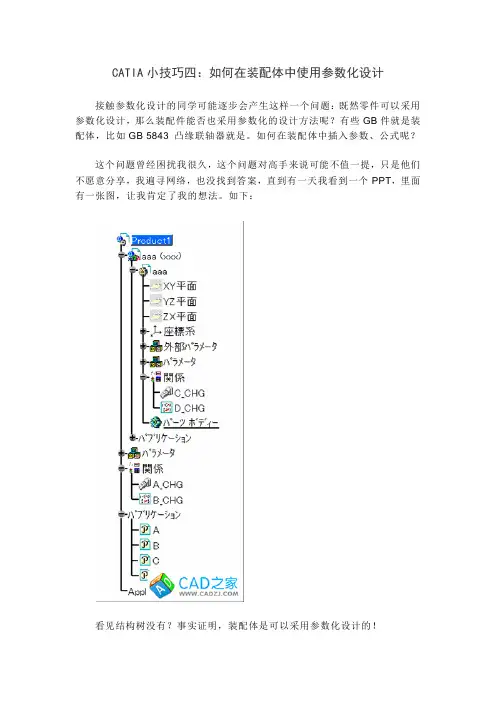
CATIA小技巧四:如何在装配体中使用参数化设计
接触参数化设计的同学可能逐步会产生这样一个问题:既然零件可以采用参数化设计,那么装配件能否也采用参数化的设计方法呢?有些GB件就是装配体,比如GB 5843 凸缘联轴器就是。
如何在装配体中插入参数、公式呢?
这个问题曾经困扰我很久,这个问题对高手来说可能不值一提,只是他们不愿意分享,我遍寻网络,也没找到答案,直到有一天我看到一个PPT,里面有一张图,让我肯定了我的想法。
如下:
看见结构树没有?事实证明,装配体是可以采用参数化设计的!
经过本人长时间的琢磨,终于找到解决办法了:
在选项中打开如下页面卡,激活【参数】与【关系】,就可以在装配体中新建参数了,不信您试试。
通过此方法新建的参数称为【全局参数】,装配体中的任何一个零件都可以引用该参数。
如果在装配中导入参数,各个零件引用参数的时候,会获取参数的具体数值,而不是参数本身。
比如我在装配中定义参数a=100mm,当我想把零件001.prt 中的某一尺寸用公式定义等于参数 a 的时候,结果是获取了100mm 这个数值,并没有与参数a 关联。
遇到此问题记得把“零部件基础结构” -“常规”-“外部参考”“保持与选定对象的链接”选项选中。

CATIA参数化建模实例CATIA(Computer-Aided Three-Dimensional Interactive Application)是一种基于三维交互式设计的软件套件,广泛用于制造业中的产品设计和工程分析。
参数化建模是CATIA的一个重要功能,它允许用户通过定义和修改参数来创建模型,从而实现快速的设计和修改过程。
本文将通过一个实例,介绍CATIA参数化建模的基本原理和操作步骤。
实例背景假设我们需要设计一个简单的螺旋桨模型,该模型具有可调整的叶片数量和半径。
我们将使用CATIA的参数化建模功能来完成这个任务。
步骤一:创建基础结构首先,我们需要创建一个基础结构,包括一个中心轴和一个用于构建叶片的曲面。
在CATIA中,我们可以使用多种方法创建这些几何元素,例如直接绘图、绘制线条然后旋转等。
在本例中,我们将使用绘制曲线的方法来完成。
步骤二:添加参数接下来,我们需要为模型添加参数。
在CATIA中,参数可以是数字、长度、角度、比例等等。
通过定义参数,我们可以轻松地调整模型的尺寸和形状。
在本例中,我们将添加两个参数:叶片数量和半径。
步骤三:创建叶片有了基础结构和参数,我们可以开始创建叶片了。
通过在曲面上绘制轮廓曲线,然后沿着曲线拉伸,我们可以创建出一个叶片。
使用参数化建模的优势是,我们可以通过修改参数的值来调整叶片的数量和半径,而无需手动重新设计每个叶片。
步骤四:模型调整和优化在创建叶片后,我们可以根据需要进行模型的调整和优化。
通过修改参数的值,我们可以快速地对叶片数量和半径进行调整,以实现不同的设计要求。
我们还可以添加其他参数,例如叶片的倾角和旋转角度等,以进一步丰富模型的功能。
步骤五:导出和应用完成模型的设计后,我们可以将其导出为其他格式,例如STL或IGES,以进行后续的分析和制造。
CATIA提供了丰富的导出选项,可以满足不同需求的要求。
同时,我们还可以将该模型应用于其他设计中,例如飞机、船舶或风力发电机等。
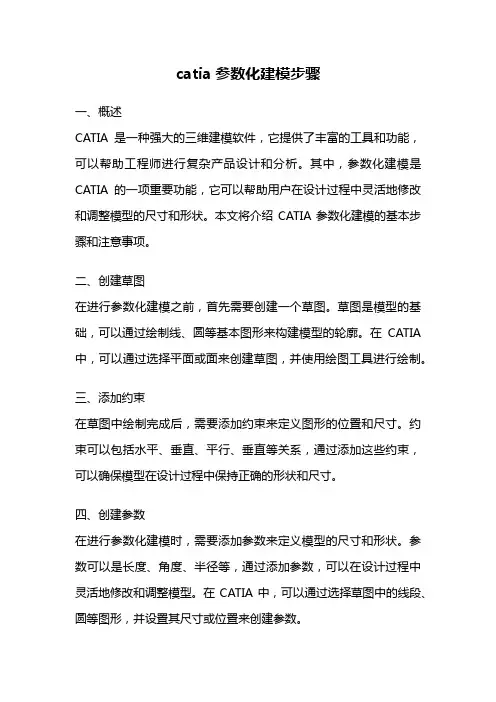
catia参数化建模步骤一、概述CATIA是一种强大的三维建模软件,它提供了丰富的工具和功能,可以帮助工程师进行复杂产品设计和分析。
其中,参数化建模是CATIA的一项重要功能,它可以帮助用户在设计过程中灵活地修改和调整模型的尺寸和形状。
本文将介绍CATIA参数化建模的基本步骤和注意事项。
二、创建草图在进行参数化建模之前,首先需要创建一个草图。
草图是模型的基础,可以通过绘制线、圆等基本图形来构建模型的轮廓。
在CATIA 中,可以通过选择平面或面来创建草图,并使用绘图工具进行绘制。
三、添加约束在草图中绘制完成后,需要添加约束来定义图形的位置和尺寸。
约束可以包括水平、垂直、平行、垂直等关系,通过添加这些约束,可以确保模型在设计过程中保持正确的形状和尺寸。
四、创建参数在进行参数化建模时,需要添加参数来定义模型的尺寸和形状。
参数可以是长度、角度、半径等,通过添加参数,可以在设计过程中灵活地修改和调整模型。
在CATIA中,可以通过选择草图中的线段、圆等图形,并设置其尺寸或位置来创建参数。
五、创建特征在完成草图和参数的定义后,可以开始创建模型的特征。
特征可以是挤压、旋转、倒圆等操作,通过这些特征可以将草图转化为三维模型。
在CATIA中,可以通过选择草图和操作类型来创建特征,并根据需要设置其尺寸和位置。
六、添加关联在创建特征时,可以选择将其与草图或其他特征进行关联。
关联可以确保模型在修改或调整时保持一致性。
在CATIA中,可以通过选择要关联的特征和操作类型来添加关联,并设置其参数和限制条件。
七、调整参数在完成模型的创建后,可以通过修改参数来调整模型的尺寸和形状。
在CATIA中,可以通过选择模型中的参数,并修改其数值来实现参数的调整。
通过这种方式,可以快速地修改和优化模型,提高设计效率。
八、进行分析在完成模型的创建和调整后,可以进行各种分析和评估。
CATIA提供了丰富的分析工具,可以对模型进行强度、运动、流体等方面的分析。

CATIA参数化建模设计教程之CATIA导入无参格式还原成为有参模型作者:无维网WUSHENMARS
STP没参数,想修改多麻烦
其实CATIA早有这个功能提供给大家了
可能大家很少用。
有了他STP就有了参数,可以参数化修改了
这个是一个STP个模型
把特征识别功能拉出来点手动识别
按照自己理论的建模型顺序,选择最后会建立的特征选择原角过滤
选择孔过滤,大家注意看模型树,那些特征被剥离开了
选择槽特征
现在把圆柱凸台给剥离
剥离拉伸凸台
最后一个基础特征被剥离
现在看这些特征已经可以单独编辑参数了
将2个最上面的特征做合并,同时选取后点鼠标右键盘。
插入,类似将2个特征做了装配性的布尔计算
将这个装配点击后做编辑
成为添加合并模式
装配和另一个特征插入。
刚才编辑的已经在外观上有了显现
继续装配
完全装配后的模型树如下图一样,并且每个参数都可以编辑包括草图也可以编辑了
修改过尺寸,包括孔类型,槽深度,圆角大小后的STP模型已经有了完全的参数。
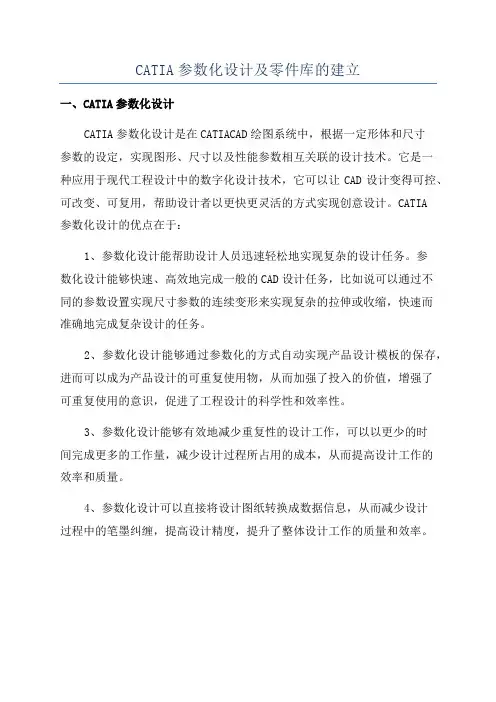
CATIA参数化设计及零件库的建立
一、CATIA参数化设计
CATIA参数化设计是在CATIACAD绘图系统中,根据一定形体和尺寸
参数的设定,实现图形、尺寸以及性能参数相互关联的设计技术。
它是一
种应用于现代工程设计中的数字化设计技术,它可以让CAD设计变得可控、可改变、可复用,帮助设计者以更快更灵活的方式实现创意设计。
CATIA
参数化设计的优点在于:
1、参数化设计能帮助设计人员迅速轻松地实现复杂的设计任务。
参
数化设计能够快速、高效地完成一般的CAD设计任务,比如说可以通过不
同的参数设置实现尺寸参数的连续变形来实现复杂的拉伸或收缩,快速而
准确地完成复杂设计的任务。
2、参数化设计能够通过参数化的方式自动实现产品设计模板的保存,进而可以成为产品设计的可重复使用物,从而加强了投入的价值,增强了
可重复使用的意识,促进了工程设计的科学性和效率性。
3、参数化设计能够有效地减少重复性的设计工作,可以以更少的时
间完成更多的工作量,减少设计过程所占用的成本,从而提高设计工作的
效率和质量。
4、参数化设计可以直接将设计图纸转换成数据信息,从而减少设计
过程中的笔墨纠缠,提高设计精度,提升了整体设计工作的质量和效率。
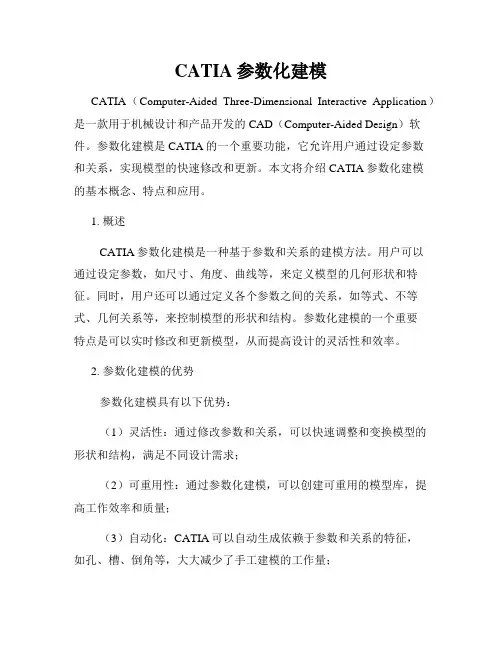
CATIA参数化建模CATIA(Computer-Aided Three-Dimensional Interactive Application)是一款用于机械设计和产品开发的CAD(Computer-Aided Design)软件。
参数化建模是CATIA的一个重要功能,它允许用户通过设定参数和关系,实现模型的快速修改和更新。
本文将介绍CATIA参数化建模的基本概念、特点和应用。
1. 概述CATIA参数化建模是一种基于参数和关系的建模方法。
用户可以通过设定参数,如尺寸、角度、曲线等,来定义模型的几何形状和特征。
同时,用户还可以通过定义各个参数之间的关系,如等式、不等式、几何关系等,来控制模型的形状和结构。
参数化建模的一个重要特点是可以实时修改和更新模型,从而提高设计的灵活性和效率。
2. 参数化建模的优势参数化建模具有以下优势:(1)灵活性:通过修改参数和关系,可以快速调整和变换模型的形状和结构,满足不同设计需求;(2)可重用性:通过参数化建模,可以创建可重用的模型库,提高工作效率和质量;(3)自动化:CATIA可以自动生成依赖于参数和关系的特征,如孔、槽、倒角等,大大减少了手工建模的工作量;(4)可视化:CATIA通过图形界面展示模型的参数和关系,使用户更直观地了解模型的结构和特征。
3. 参数化建模的应用参数化建模广泛应用于机械设计、产品开发和工程分析等领域。
以下是一些应用实例:(1)机械设计:通过调整参数,可以快速设计出不同尺寸和形状的零部件,如螺母、齿轮、轴等;(2)装配工艺:通过参数化建模,可以模拟装配过程中的各种约束和运动关系,从而优化设计方案;(3)工程分析:通过修改参数,可以实时分析模型的应力、振动、热传导等工程特性,从而指导设计改进;(4)工艺规划:通过参数化建模,可以模拟加工过程中的各种约束和条件,评估加工可行性和效率。
4. 参数化建模的使用步骤参数化建模的使用步骤如下:(1)定义参数:根据设计需求,定义模型的参数,如长度、直径、角度等;(2)建立关系:通过选择不同的参数,建立它们之间的关系,如等式、不等式、几何关系等;(3)创建特征:根据参数和关系,创建特征,如孔、槽、倒角等;(4)模型修改:通过修改参数和关系,实现模型的快速修改和更新;(5)模型分析:通过修改参数,实时分析模型的工程特性,指导设计改进;(6)模型导出:将参数化模型导出为其他格式,如STEP、IGES 等,进行后续处理或制造。
CATIA参数化建模教程CATIA是由法国达索系统公司开发的一款3D参数化建模软件。
它是一款功能强大的软件,主要用于机械设计、航空航天、汽车工业等领域的产品设计和制造。
它具有强大的参数化建模功能,可以方便地进行模型的调整和修改。
下面将为大家介绍一些CATIA参数化建模的基本知识和操作方法。
一、参数化建模的概念参数化建模是指在设计模型时,可以设置各种参数,通过改变参数的数值来改变模型的形状和尺寸。
这样,在设计过程中,只需要修改参数的数值,就可以快速地生成新的模型。
参数化建模大大提高了设计的灵活性和效率。
二、参数的定义和使用在CATIA中,可以通过参数定义对模型进行参数化。
参数可以是数字、文字或者几何尺寸等。
在进行建模时,可以通过选择参数来控制模型的形状和尺寸。
例如,可以定义一个直径为d的圆柱体,然后将d的数值设置为变量,在设计过程中可以随时修改d的数值来改变圆柱体的尺寸。
三、关系的定义和使用关系是指不同参数之间的数学关系。
在CATIA中,可以通过关系来定义参数之间的约束关系。
例如,可以定义两个尺寸之间的等于、大于、小于等关系,或者定义两个尺寸之间的比例关系。
这样,在设计过程中,当一个参数的数值改变时,与之相关联的其他参数的数值也会自动调整。
四、参数和关系的使用示例下面以设计一个简单的零件为例,介绍参数化建模的基本操作方法。
首先,定义一个数字参数A和B,分别表示零件的长度和宽度。
然后,定义一个关系,将A和B相乘得到零件的面积。
接下来,定义一个尺寸参数C,表示零件的厚度。
最后,通过关系将面积和厚度相乘得到零件的体积。
这样,当A、B或C的数值改变时,零件的尺寸和体积都会自动调整。
五、参数化建模的优点和应用参数化建模具有很多优点。
首先,它可以提高设计的灵活性和效率。
通过参数化建模,可以方便地进行模型的调整和修改,极大地节省了设计时间和成本。
此外,参数化建模还可以提高设计的准确性和一致性,保证了模型的质量和稳定性。
CATIA软件零件参数化建模CATIA软件是一款广泛应用于工业设计和机械工程的三维建模软件。
它提供了强大的功能和灵活性,使得用户可以根据自身需求进行零件参数化建模。
本文将介绍CATIA软件中的零件参数化建模方法,以及其在实际应用中的优势。
一、CATIA软件概述CATIA软件是由法国达索系统公司开发的一款计算机辅助设计软件。
它提供了完整的产品设计解决方案,包括产品概念设计、虚拟样机制造、协作设计和产品生命周期管理等功能。
CATIA软件被广泛应用于航空航天、汽车制造、工业设备等领域,具有强大的设计和分析能力。
二、参数化建模概念参数化建模是一种基于参数的零件设计方法,通过调整参数的数值来控制零件的形状和尺寸。
在CATIA软件中,用户可以定义零件的参数,并且根据这些参数进行建模。
参数化建模的优势在于,当设计需求发生变化时,只需要修改参数的数值,而不需要重新设计整个零件,大大提高了设计效率和灵活性。
三、CATIA软件中的参数化建模方法1. 定义参数:在CATIA软件中,用户可以通过参数定义工作台中的零件参数。
具体来说,可以定义线段的长度、角度、曲线的半径等参数。
参数定义完成后,用户可以在后续的建模过程中直接使用这些参数。
2. 建立基础特征:CATIA软件提供了多种基础特征库,包括直线、圆、矩形等。
用户可以通过在工作平面上绘制这些基础特征来快速创建零件的草图,然后可以使用参数进行尺寸调整。
3. 特征操作:CATIA软件中的特征操作包括拉伸、旋转、倒角、挤压等。
用户可以将基础特征进行组合,并应用特征操作进行细化。
通过参数的调整,可以实现对特征尺寸的动态控制,快速生成符合要求的零件。
4. 关系和公式:在CATIA软件中,用户还可以通过关系和公式进行零件参数之间的关联。
例如,可以设置两个参数之间的等于、大于或小于关系,或者使用公式计算一个参数的值。
这种关系和公式的设置可以实现更高级的参数化建模。
四、参数化建模的优势1. 提高设计效率:参数化建模可以大大提高设计效率。
Key-B的参数化设计(1)首先打开CATIA应用程序,然后在【开始Start】下拉菜单中从【机械设计】/【零件设计】打开工作平台,如图1所示,系统弹出【零部件名称Part Name】对话框。
(2)在弹出的【零部件名称Part Name】对话框中输入足球的零件名称:Key-B,单击【确定】按钮。
用户也可在树状目录上右键单击,在弹出的关联菜单中选【属性Properties】,然后在选项板上修改【零部件名称Part Name】为内六角螺栓,如图2所示,单击【确定】按钮后,树状目录也被相应修改,如图3所示。
图1图2图3(3)在下拉菜单中从【工具Tools】/【选项Option s…】路径进入到【基础结构Infrastructure】/【零件基础结构Part Infrastructure】,在【显示Display】选项板上将【参数parameters】与【关系Relations】复选项选中,如图4和图5所示;然后在【常规General】/【参数与测量Parametersand measurement】路径中进入到【智能Knowledge】选项板上将【带值With value】与【带公式With formula】复选项选中,如图6所示,单击【确定】按钮,即可进行参数化设计。
图4图5图6(4)如图7所示,在【知识Knowledge】工具条中单击【公式formula】命令,系统弹出如图8所示的公式设置对话框,按【新参数类型New Parameter of type】按钮,然后在其后面的参数类型选项中选【长度Length】,在【编辑当前参数的名字或数值Edit name or valve of the current parameter】输入参数,b=6mm,按【确定OK】按钮。
此时观察树状目录,出现了参数项,如图9所示。
图7图8图9(5)在零件设计平台选择XY平面,单击【草图Sketcher】工具栏上的,绘制如图10所示的几何图形,进行如下尺寸约束。
catia参数化设计
精品资料
仅供学习与交流,如有侵权请联系网站删除 谢谢
2
参数化
一.斜齿圆柱齿轮的几何特征
斜齿轮齿廓在啮合过程中,齿廓接触线的长度由零逐渐增长,从某一个位置开始又逐渐缩短,直
至脱离接触,这种逐渐进入逐渐脱离的啮合过程减少了传动时的冲击、振动和噪声,从而提高了
传动的稳定性,故在高速大功率的传动中,斜齿轮传动获得了较为广泛的应用。
二.斜齿圆柱齿轮与直齿圆柱齿轮的几何关系
三.catia画图思路
我们已经看到了,斜齿圆柱齿轮与直齿圆柱齿轮相比,就是斜齿圆柱齿轮两端端面旋转了一个角
度,如果旋转角度为零,那这个斜齿圆柱齿轮就是一个直齿圆柱齿轮了,因而直齿圆柱齿轮就是
螺旋角为零的特殊斜齿圆柱齿轮。因此,我们可以将直齿圆柱齿轮和斜齿圆柱齿轮用同一个画法
画出来,只改变一下参数(为端面的参数)就可以输出不同的直齿或者斜齿的齿轮,大概思路如
下:
精品资料
仅供学习与交流,如有侵权请联系网站删除 谢谢
3
a.首先用formula输入齿轮各参数的关系;
b.画出齿轮齿根圆柱坯子;
c.通过输入的公式得出一个齿的齿廓;
d.在曲面设计模块下将齿廓平移到坯子的另一端面(通过平移复制一个新的齿廓到另一端面);
e.将新的齿廓旋转到特定角度;
f.多截面拉伸成形一个轮齿;
g.环形阵列这个轮齿
这样,斜齿圆柱齿轮就画完了。
四.catia绘图步骤
1.设置catia,通过tools-->options将relation显示出来,以便待会使用,如图所示:
2.输入齿轮的各项参数
斜齿圆柱齿轮中有如下参数及参数关系,不涉及法向参数
精品资料
仅供学习与交流,如有侵权请联系网站删除 谢谢
4
齿数 Z
模数 m
压力角 a
齿顶圆半径 rk = r+m
分度圆半径 r = m*z/2
基圆半径 rb = r*cosa
齿根圆半径 rf = r-1.25*m
螺旋角 beta
齿厚 depth
进入线框和曲面建模模块(或part design零件设计模块)如图:
精品资料
仅供学习与交流,如有侵权请联系网站删除 谢谢
5
输入各参数及公式,如图所示:
精品资料
仅供学习与交流,如有侵权请联系网站删除 谢谢
6
3.点击fog按钮,建立一组X,Y,关于参数t的函数,方程为:
x=rb*sin(t*PI*1rad)-rb*t*PI*cos(t*PI*1rad)
y=(rb*cos(t*PI*1rad))+((rb*t*PI)*sin(t*PI*1rad))
精品资料
仅供学习与交流,如有侵权请联系网站删除 谢谢
7
如图所示:
4.同样的方法建立Y的关系函数,建议把函数名字改成x和y,方便辨认。
这时候,可以看到关系树上新建的两个函数了:
精品资料
仅供学习与交流,如有侵权请联系网站删除 谢谢
8
5.在xy平面画一个点,坐标为(0,0),并以此点为圆心在xy平面上建立齿根圆(就是空间的画
圆工具),如图所示:
公式内输入rf,即齿根圆半径。同样方法建立齿顶圆。
6.下面的工作就是画齿廓了。
精品资料
仅供学习与交流,如有侵权请联系网站删除 谢谢
9
在xy平面上作点,在输入框内右键选择公式如图所示:
然后按下图所示,输入x的坐标
精品资料
仅供学习与交流,如有侵权请联系网站删除 谢谢
10
同样的办法输入y的坐标值,然后在建几个点,比如选择t=0.1,0.2,0.25,0.3,0.35,0.4时的几
个点。其实,用不着那么多点。
用空间曲线连接各点:
在将这个曲线延伸,boundary取端点:
精品资料
仅供学习与交流,如有侵权请联系网站删除 谢谢
11
做导圆,如图:
精品资料
仅供学习与交流,如有侵权请联系网站删除 谢谢
12
建立一个平面,新平面与yz平面成一夹角,如图所示,夹角用公式 -360deg/4/Z 给出
将轮廓线关于新建的平面做镜像
精品资料
仅供学习与交流,如有侵权请联系网站删除 谢谢
13
用split工具将轮廓线剪裁出来:
精品资料
仅供学习与交流,如有侵权请联系网站删除 谢谢
14
然后用join将这些线条连接起来:
精品资料
仅供学习与交流,如有侵权请联系网站删除 谢谢
15
这个时候,轮廓线就已经出来了,我们的工作也做了一大半了:
精品资料
仅供学习与交流,如有侵权请联系网站删除 谢谢
16
7.做出另一端面的轮廓线:
用平移工具,创建轮廓线
用rotate工具修改轮廓线,将它旋转合适的角度,如图所示:
精品资料
仅供学习与交流,如有侵权请联系网站删除 谢谢
17
公式为:depth*tan(beta)/rk*57.3deg
现在工作已经快完了,耐心一会儿也就成功了。
8.我们先前做的齿根圆被切成齿廓线的一部分了,现在我们还要重新做一个齿根圆,方法见步骤
5.
然后我们用extrude工具做出坯子。
精品资料
仅供学习与交流,如有侵权请联系网站删除 谢谢
18
9.用多截面曲面multisections做出齿曲面:
精品资料
仅供学习与交流,如有侵权请联系网站删除 谢谢
19
10.环形阵列得出齿轮
进入零件设计模块,用close surface命令分别将两个曲面闭合成实体
11.用环形阵列将齿轮的所有轮齿阵列出来:
精品资料
仅供学习与交流,如有侵权请联系网站删除 谢谢
20
至此,整个齿轮画完了,看看效果:
精品资料
仅供学习与交流,如有侵权请联系网站删除 谢谢
21
再测验一下程序是否能跑的通,将beta改成6de,把depeth改成25mm,把齿数Z改成15
生成后发现齿轮的齿并不是分布在整个圆周上,稍微改一下,将parameters内的参数改成
complete crown(整个圆周),就能解决问题了,新的图如图所示:
而将齿数Z改成35,将beta角度改成0deg,于是,就得出一个齿数为35的直齿圆柱齿轮:
精品资料
仅供学习与交流,如有侵权请联系网站删除 谢谢
22
因而,我们发现,这个程序既能画出来直齿圆柱齿轮,也能画出来斜齿圆柱齿轮。